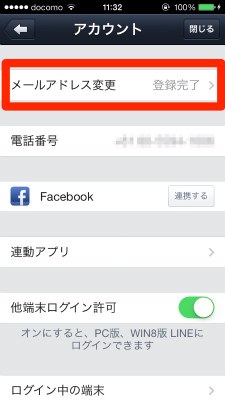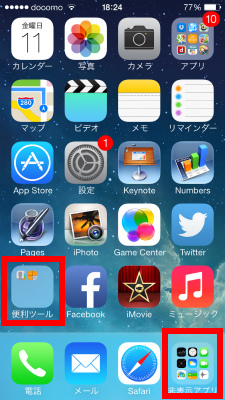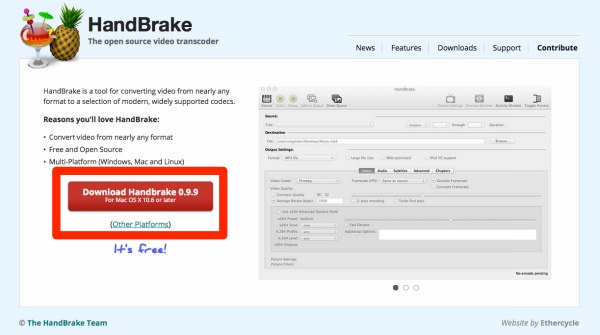スマホユーザーで大人気のメッセージアプリ「LINE」。そのLINEにパソコン版があるというのでiMacに実際にインストールしてみました。
パソコン版のLINEを使うにはスマホ版でメールアドレスが登録されている必要があります。
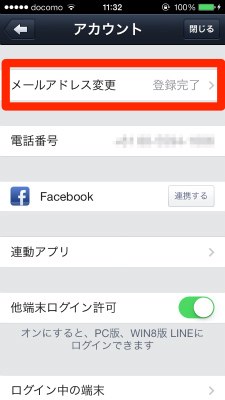
iMacにLINEをインストール
LINEの公式サイトにアクセスし、「LINE APP DOWNLOAD」をクリックします。
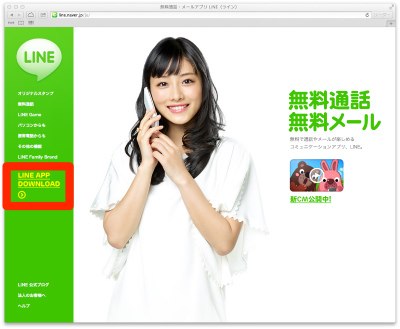
自分の「MAC OS X」のボタンをクリック。
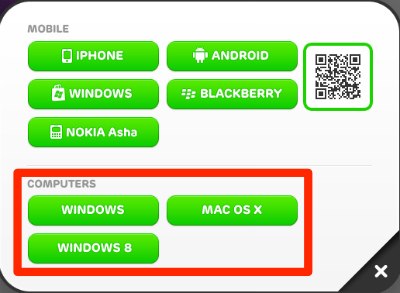
Appleのサイトに飛ばされました。「Mac App Storeで見る」をクリック。
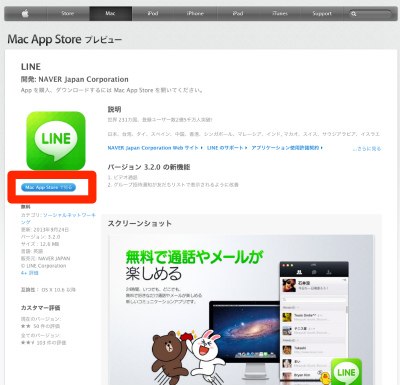
「インストール」をクリックするとアプリがインストールされます。結局App Storeで検索したら良かったんですね。
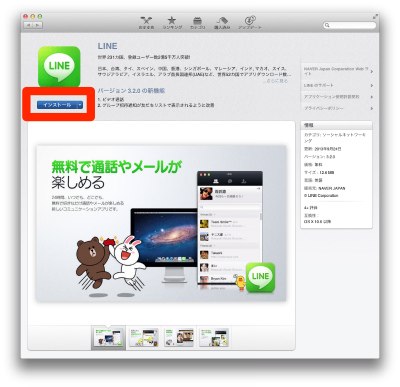
MAC OS X 対応LINEを起動する
Mac版LINEがインストールされたのでLINEのアイコンをクリックして起動します。

LINEに登録しているメールアドレスとパスワードを入力してログインします。
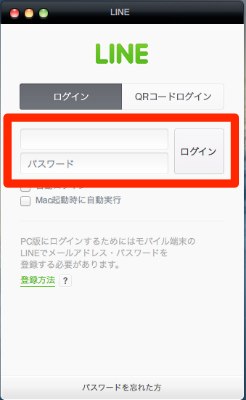
すると、おなじみのLINEの画面が表示されました。登録されている「友だち」リストもスマホ版と同期されています。
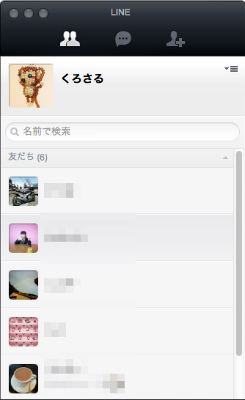
使い方はスマホ版とほぼ同じです。
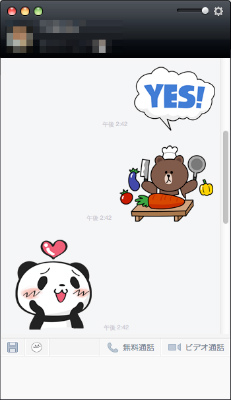
スタンプもスマホでダウンロードした物が使えます。
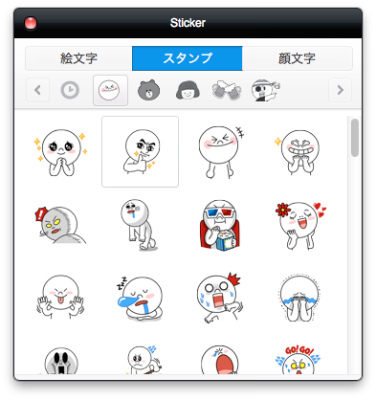
iMacでLINEを起動させておくと、通知があった瞬間にiMacでメッセージを確認してすぐ返信できるので結構便利ですね。
ファイル転送もできるパソコン版LINE
さらにパソコン版LINEの機能として、ExcelやWord、PDFなどのファイルを転送することができ、スマホ側でも対応アプリがインストールされていればファイルも開けるようです。
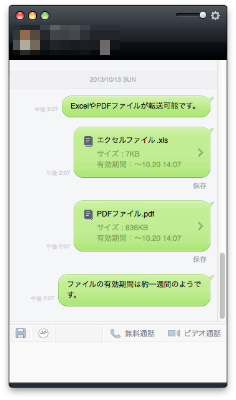
使い方は、送りたいファイルをトーク画面にドラッグするだけ。
メッセージ同様リアルタイムで転送が出来るのでかなり使い勝手がいいアプリですね。